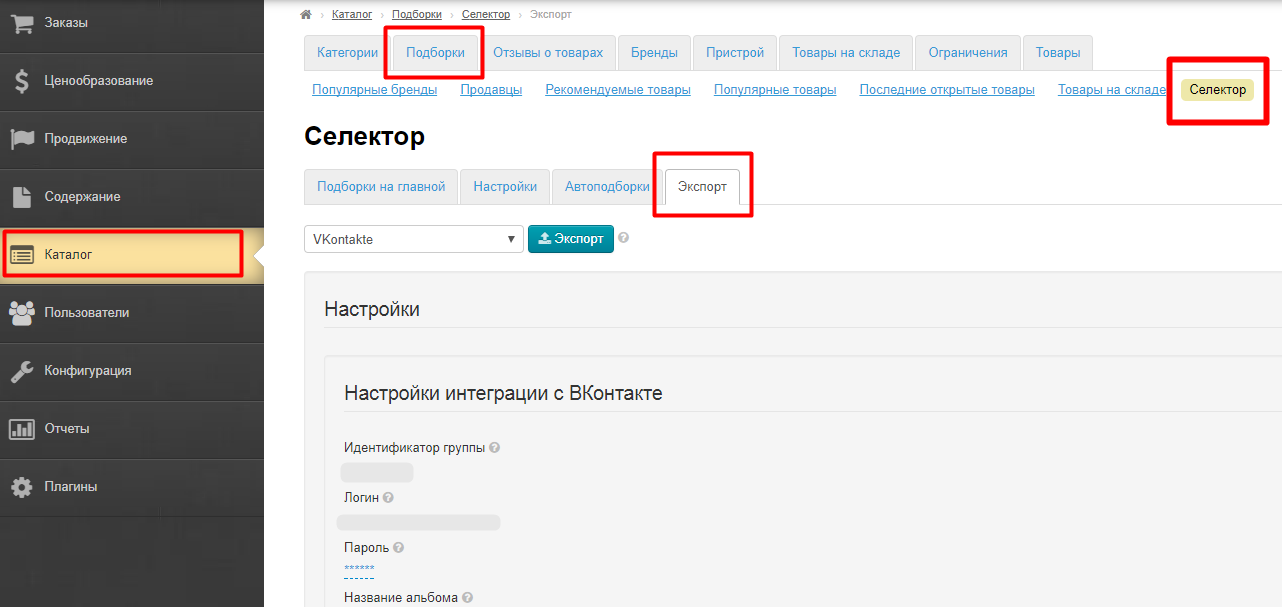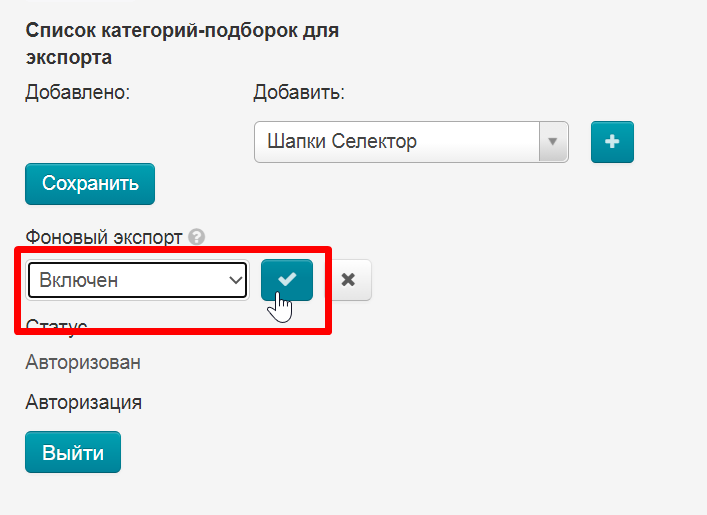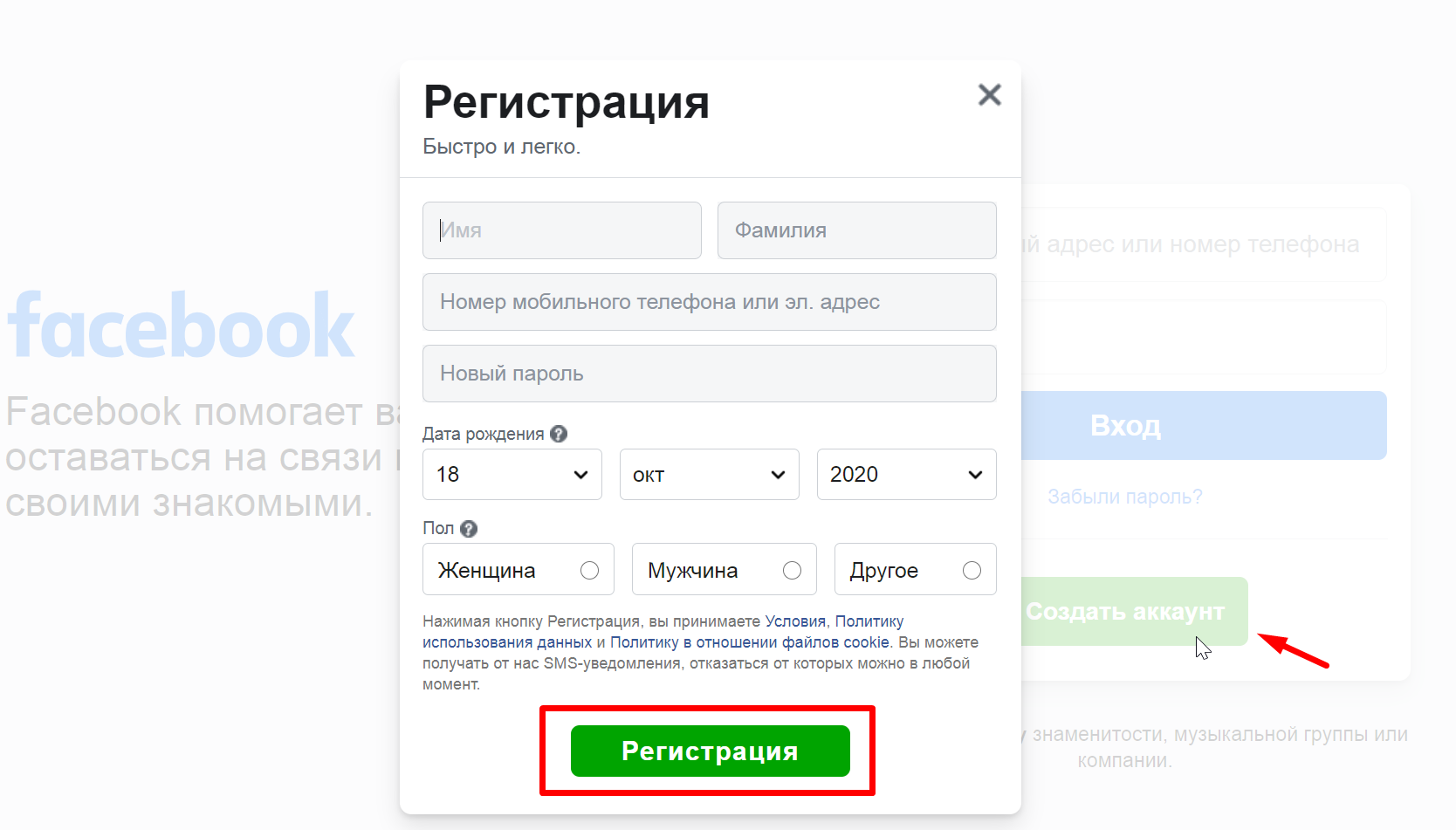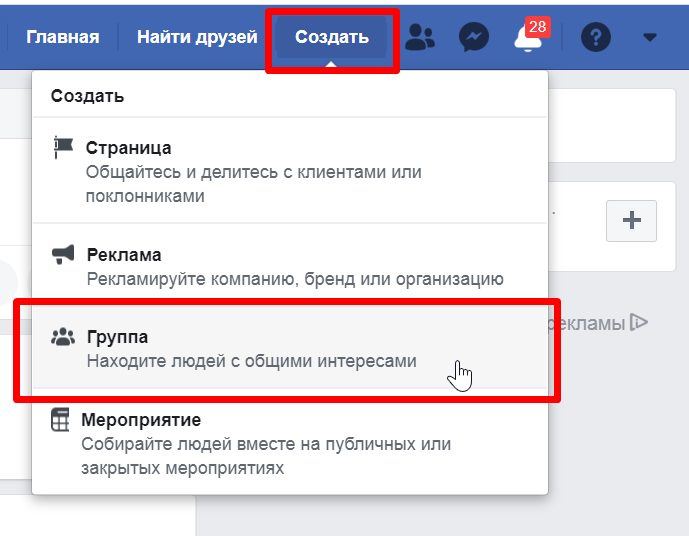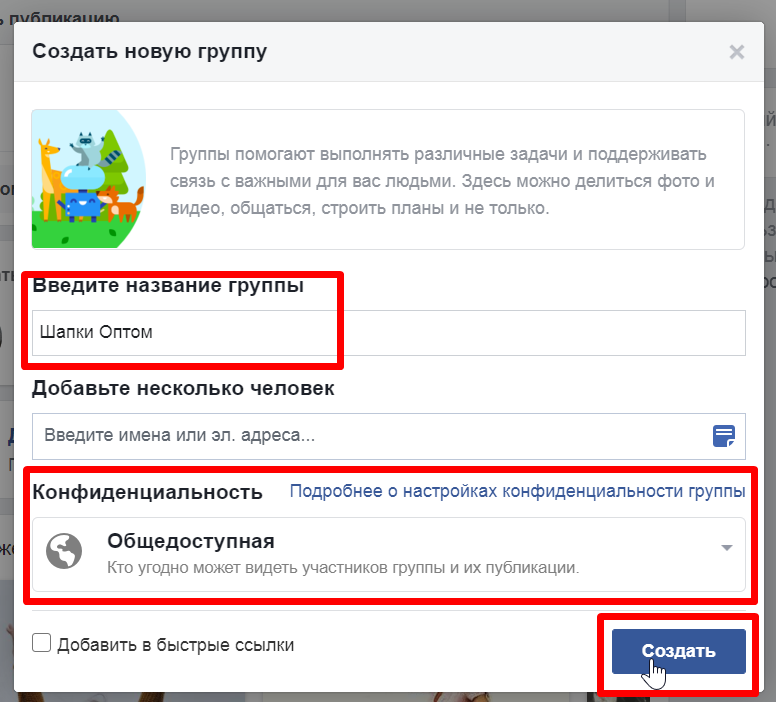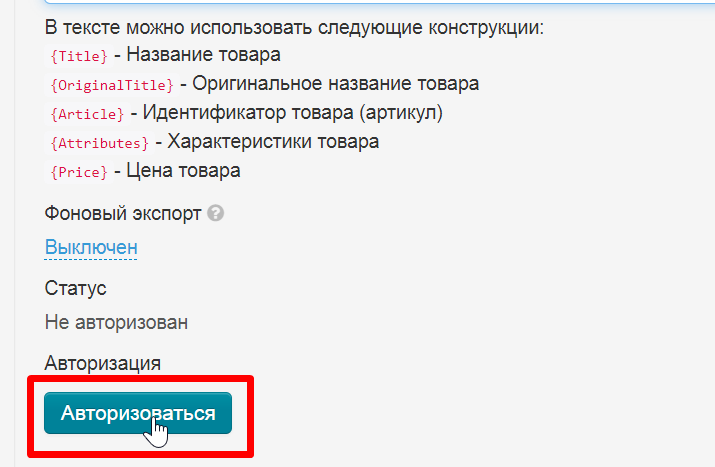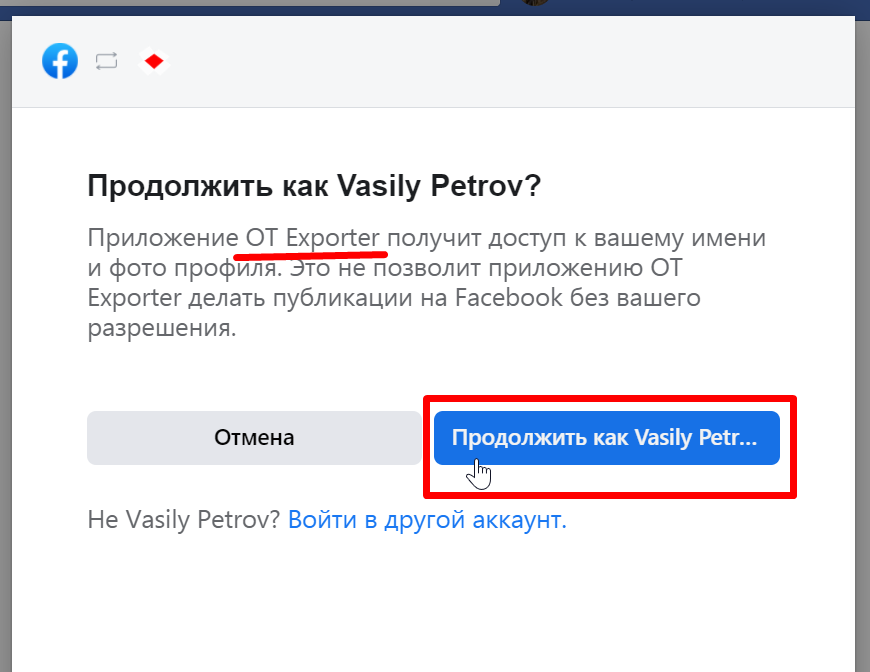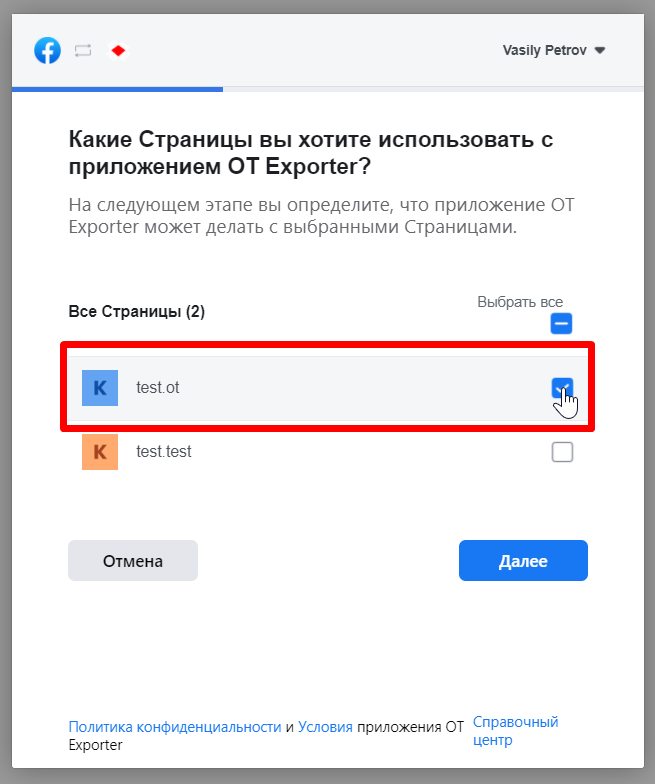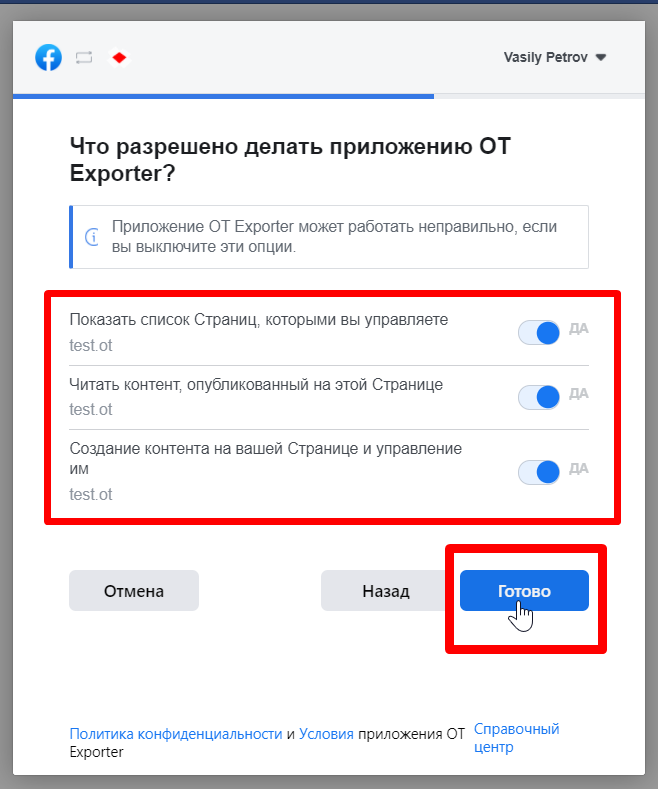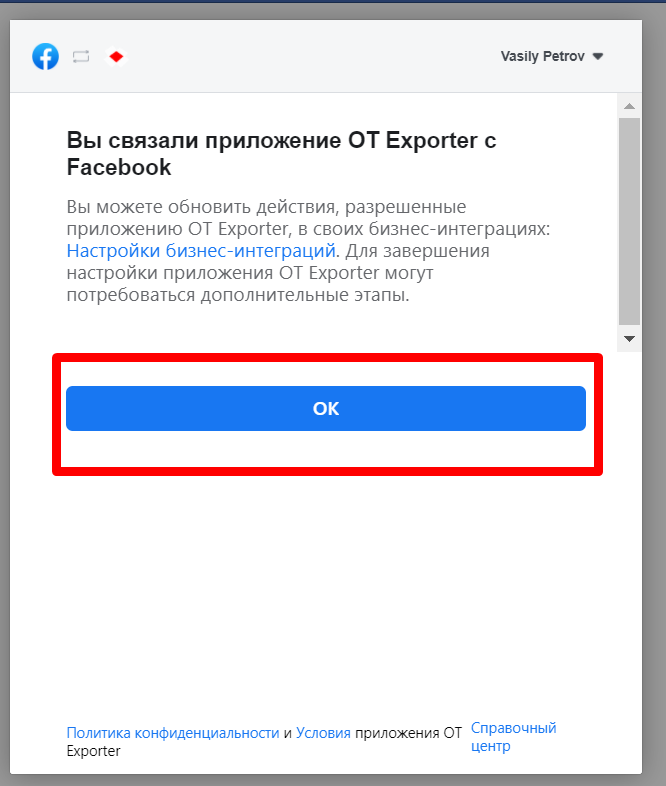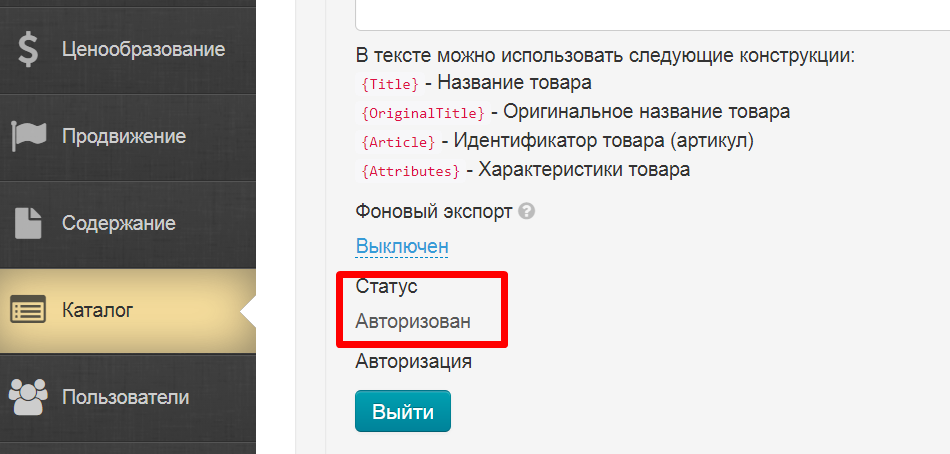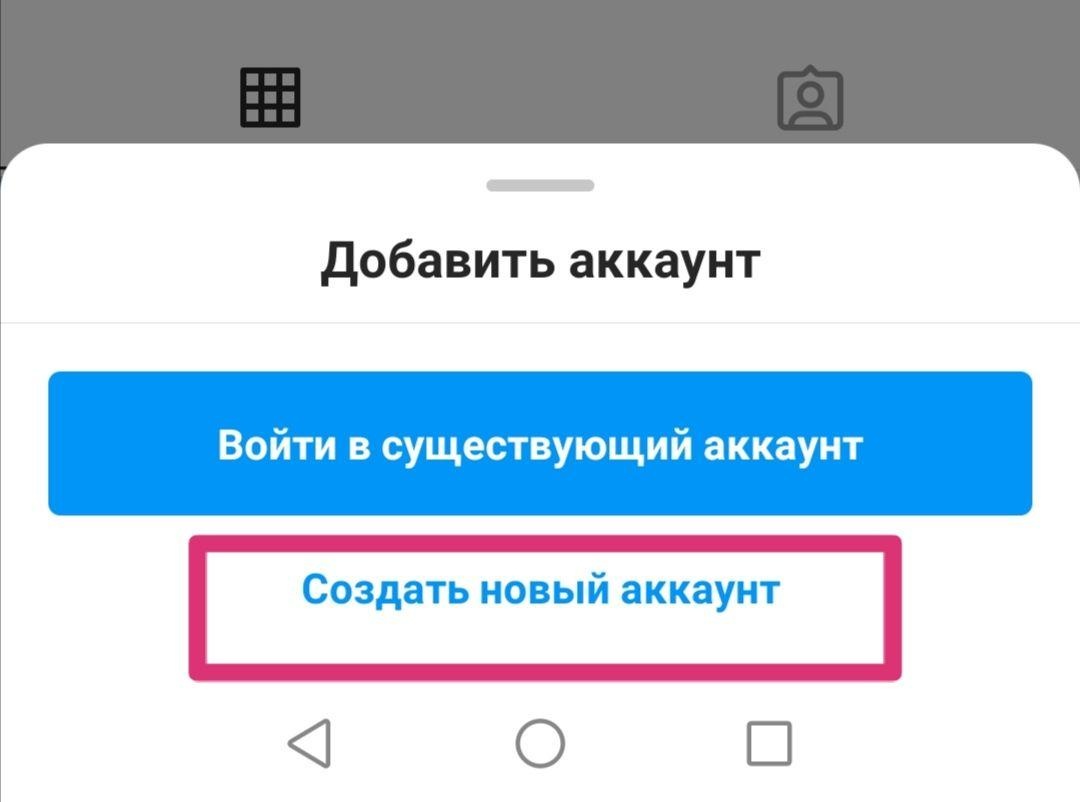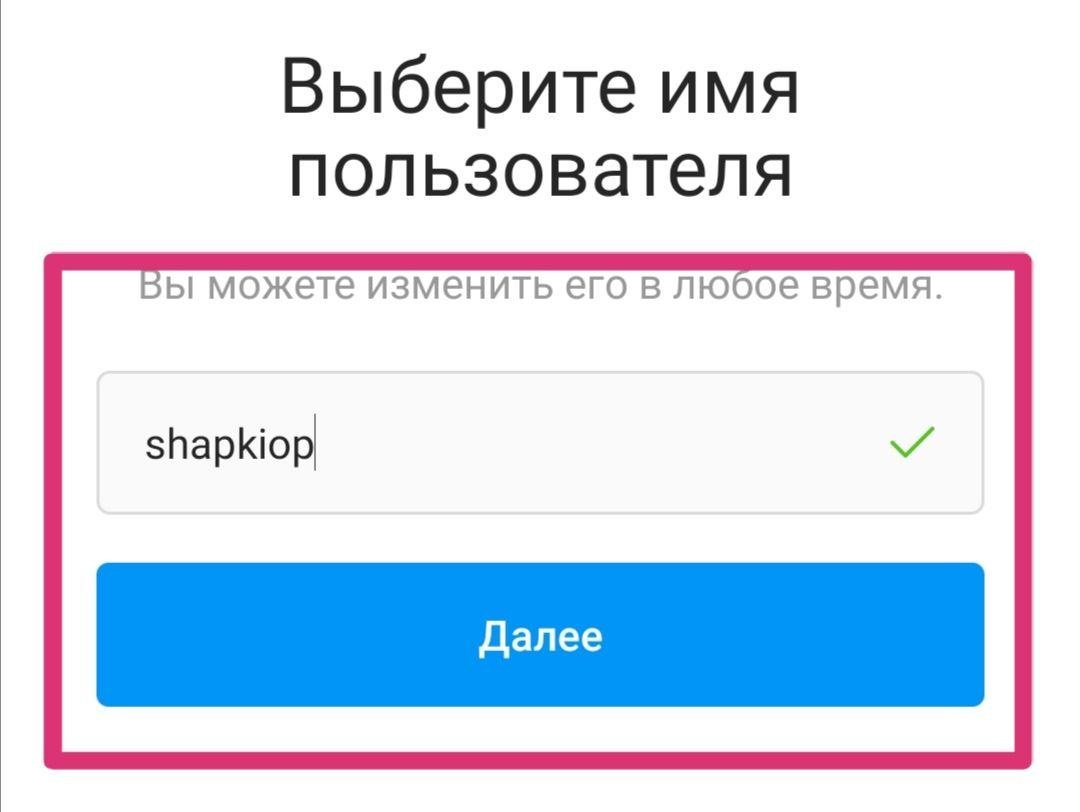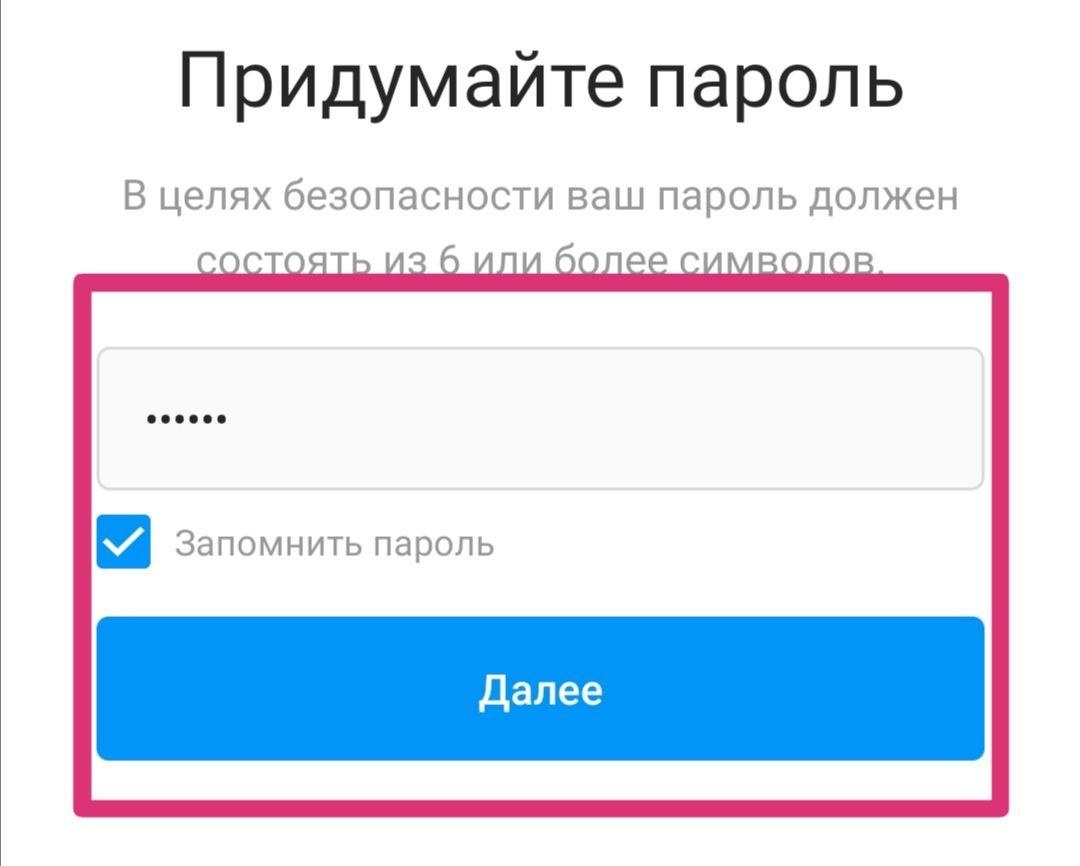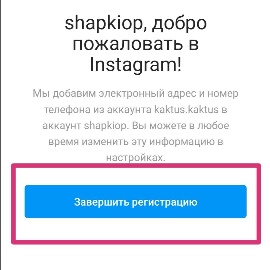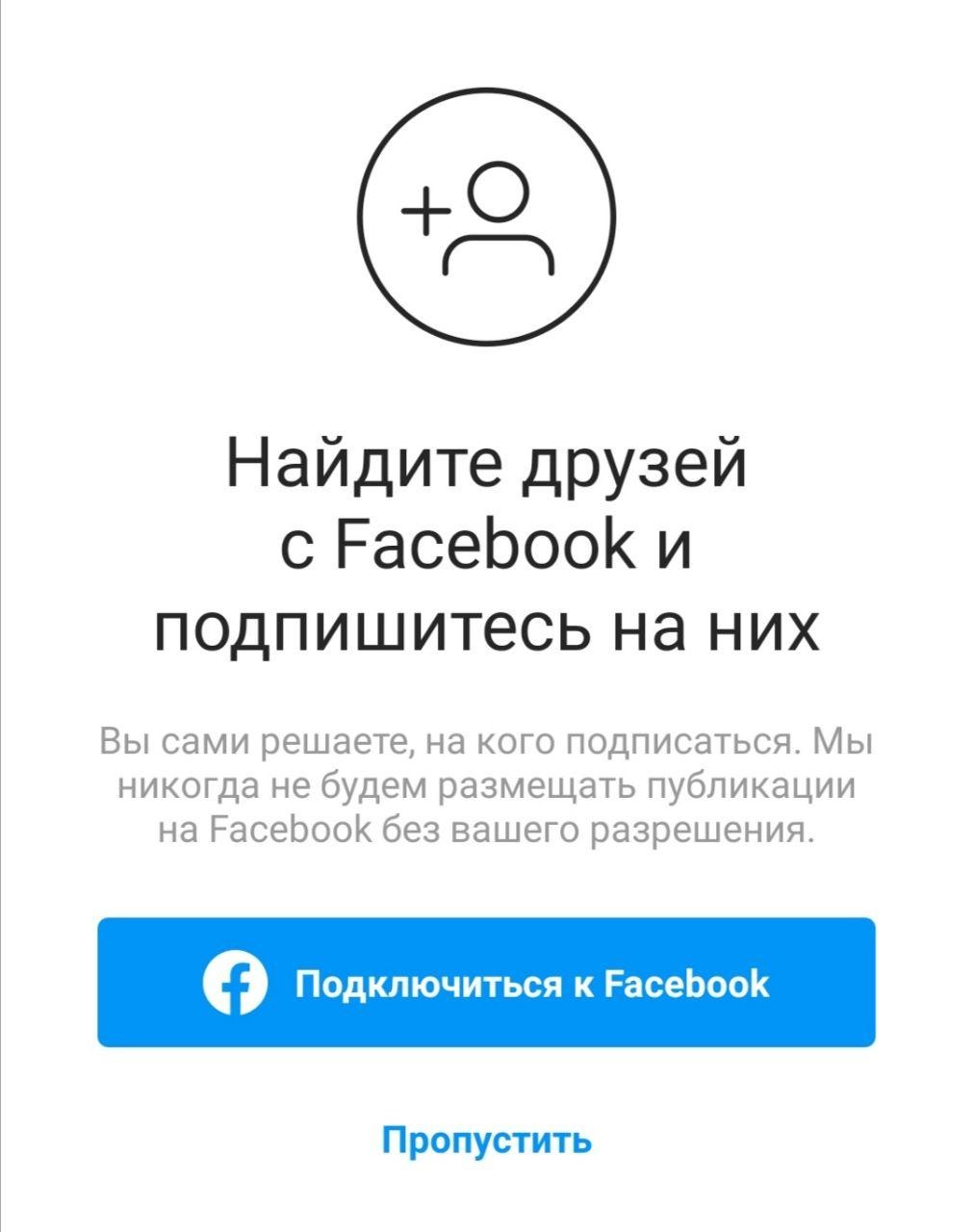| Оглавление |
|---|
...
Описание
Модуль экспорта во внешние ресурсы создан упростить процесс заполнения сторонних ресурсов товарами из вашего интернет-магазина.
Работает совместно с модулем «Селектор». Именно в «Селекторе» создаются подборки товаров, которые потом будут выгружены на какой-либо внешний ресурс (например, в социальную сетьв соц сеть (ВК, Одноклассники, Фейсбук и Инстаграм).
Подготовка подборок в Селекторе
...
Кликаем по надписи «Выключен», выбираем «Включен» и сохраняем выбор нажав на кнопку с галочкой.
Экспорт в Фейсбук (в разработке)
Регистрация
Регистрируем аккаунт на Фейсбуке. Для регистрации сначала нажимаем кнопку «Создать аккаунт», затем в новом окошке заполняем все поля и нажимаем кнопку «Регистрация».
Если аккаунт у вас зарегистрирован, авторизуемся и переходим к созданию группы.
Создание группы
На главной странице вверху есть кнопка «Создать». Нажимаем ее и выбираем «Создать группу».
Заполняем название группы и указываем Конфиденциальность «Общедоступная». Кроме того, можно сразу пригласить в группу несколько человек (по желанию). Когда все данные введены, нажимаем кнопку «Создать».
Группа готова. Оформите ее по своем
Настройка интеграции Фейсбук
Авторизация в Коробке ОТ
Чтобы Экспорт прошел успешно, необходимо авторизовать Коробку ОТ на Фейсбуке.
Ваши данные авторизации НЕ будут доступны никому, даже сотрудникам ОТ.
Нажимаем кнопку «Авторизоваться»
Откроется окошко, в котором необходимо разрешить Экспорту Коробки ОТ авторизацию. Нажимаем кнопку «Продолжить как…». Если у вас предложен не тот аккаунт, с которым вы хотите работать, нажмите на надпись «Войти в другой аккаунт».
После нажатия на кнопку появится окошко, где вас попросят выбрать страницы (если их несколько), которые будут доступны для работы Экспорта Коробки ОТ. Выбираем страницы и нажимаем «далее».
Теперь необходимо разрешить Экспорту Коробки ОТ все доступные действия, тк это напрямую влияет на работу Экспорта.
В конце нажимаем кнопку «Ок».
Если все прошло удачно, после перезагрузки страницы админки Коробки ОТ у вас будет статус «Авторизован».
Экспортируем товары
Синхронизация
Экспорт в Инстаграм (в разработке)
Регистрация
Регистрируем аккаунт в Инстаграм с помощью кнопки «Создать новый аккаунт».
Выбираем имя пользователя и задаем пароль.
Завершаем регистрацию.
После успешной регистрации, Инстаграм предлагает связать аккаунт Инстаграм и Фейсбук. Если у вас оба аккаунта продающие товар, можно их связать. На работу экспорта товаров это никак не повлияет. Зато вы сможете сообщить своим покупателям о том, что теперь вы есть и в Инстаграм. Кроме того, вся реклама в Инстаграм идет через кабинет Фейсбука.
Если аккаунт у вас зарегистрирован, авторизуемся и переходим к экспорту товаров.
Настройка интеграции Инстаграм
Авторизация в Коробке ОТ
Чтобы Экспорт прошел успешно, необходимо авторизовать Коробку ОТ в Инстаграм.
Ваши данные авторизации НЕ будут доступны никому, даже сотрудникам ОТ.
Нажимаем кнопку «Авторизоваться»
Откроется окошко, в котором необходимо разрешить Экспорту Коробки ОТ авторизацию. Нажимаем кнопку «Продолжить как…». Если у вас предложен не тот аккаунт, с которым вы хотите работать, нажмите на надпись «Войти в другой аккаунт».
После нажатия на кнопку появится окошко, где вас попросят выбрать страницы (если их несколько), которые будут доступны для работы Экспорта Коробки ОТ. Выбираем страницы и нажимаем «далее».
Теперь необходимо разрешить Экспорту Коробки ОТ все доступные действия, тк это напрямую влияет на работу Экспорта.
В конце нажимаем кнопку «Ок».
Если все прошло удачно, после перезагрузки страницы админки Коробки ОТ у вас будет статус «Авторизован».
Экспортируем товары
Синхронизация
Экспорт в Фейсбук (в разработке)
Регистрация
Регистрируем аккаунт на Фейсбуке. Для регистрации сначала нажимаем кнопку «Создать аккаунт», затем в новом окошке заполняем все поля и нажимаем кнопку «Регистрация».
Если аккаунт у вас зарегистрирован, авторизуемся и переходим к созданию группы.
Создание группы
На главной странице вверху есть кнопка «Создать». Нажимаем ее и выбираем «Создать группу».
Заполняем название группы и указываем Конфиденциальность «Общедоступная». Кроме того, можно сразу пригласить в группу несколько человек (по желанию). Когда все данные введены, нажимаем кнопку «Создать».
Группа готова. Оформите ее по своем
Настройка интеграции Фейсбук
Авторизация в Коробке ОТ
Чтобы Экспорт прошел успешно, необходимо авторизовать Коробку ОТ на Фейсбуке.
Ваши данные авторизации НЕ будут доступны никому, даже сотрудникам ОТ.
Нажимаем кнопку «Авторизоваться»
Откроется окошко, в котором необходимо разрешить Экспорту Коробки ОТ авторизацию. Нажимаем кнопку «Продолжить как…». Если у вас предложен не тот аккаунт, с которым вы хотите работать, нажмите на надпись «Войти в другой аккаунт».
После нажатия на кнопку появится окошко, где вас попросят выбрать страницы (если их несколько), которые будут доступны для работы Экспорта Коробки ОТ. Выбираем страницы и нажимаем «далее».
Теперь необходимо разрешить Экспорту Коробки ОТ все доступные действия, тк это напрямую влияет на работу Экспорта.
В конце нажимаем кнопку «Ок».
Если все прошло удачно, после перезагрузки страницы админки Коробки ОТ у вас будет статус «Авторизован».
Экспортируем товары
Синхронизация
Экспорт в Фейсбук (в разработке)
Регистрация
Регистрируем аккаунт на Фейсбуке. Для регистрации сначала нажимаем кнопку «Создать аккаунт», затем в новом окошке заполняем все поля и нажимаем кнопку «Регистрация».
...
Если аккаунт у вас зарегистрирован, авторизуемся и переходим к созданию группы.
Создание группы
На главной странице вверху есть кнопка «Создать». Нажимаем ее и выбираем «Создать группу».
...
Группа готова. Оформите ее по своем
Настройка интеграции Фейсбук
Авторизация в Коробке ОТ
Чтобы Экспорт прошел успешно, необходимо авторизовать Коробку ОТ на Фейсбуке.
...
Если все прошло удачно, после перезагрузки страницы админки Коробки ОТ у вас будет статус «Авторизован».